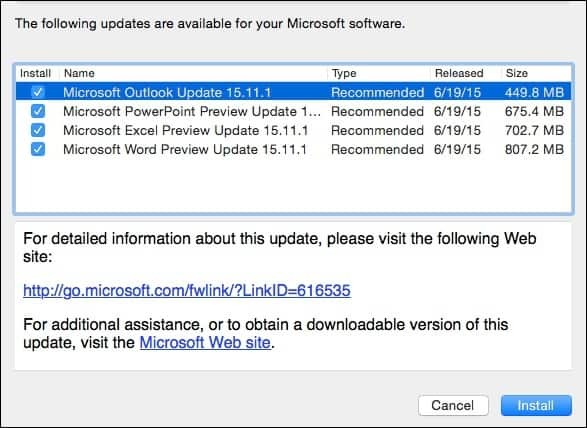Как разместить несколько булавок на Картах Google
Google Карты Гугл Герой / / November 08, 2023

Опубликовано
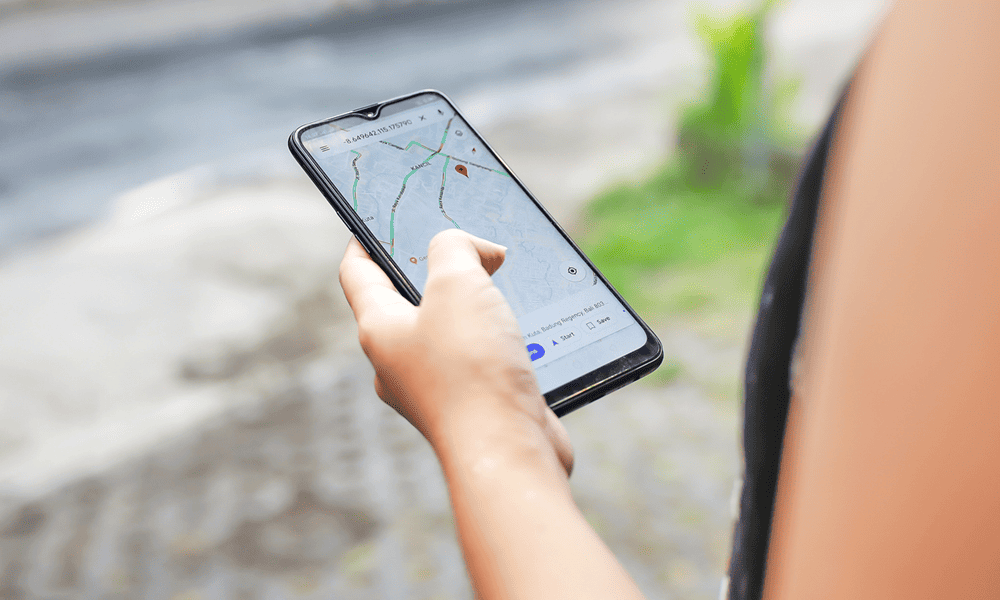
Закрепление местоположений на Картах Google упрощает навигацию. Вы также можете создать собственную карту, чтобы разместить несколько отметок на Картах Google. Вот как.
Когда ты ставишь булавку на Карты Гугл, он позволяет вам отметить местоположение, чтобы сохранить его для себя или поделиться им с другими. Кроме того, вы можете проложить маршрут до закрепленного места. Но что, если вы хотите разместить на Картах Google несколько меток? Ну, ты можешь.
Удаление нескольких булавок требует некоторого обходного пути путем создания собственной карты. Это позволяет вам размещать различные метки в нужных вам для поездки местах, чтобы вам было легче перемещаться по разным местам.
Сначала мы покажем вам, как поставить булавку на Картах Google на мобильных устройствах и в Интернете. После этого мы покажем вам, как разместить на Картах Google столько отметок, сколько вам нужно, чтобы ориентируйтесь по своим маршрутам.
Оставьте пин на Картах Google на мобильном телефоне
Прежде чем разместить несколько меток на Картах Google, нам нужно посмотреть, как разместить булавку в определенном месте.
- Запуск Карты Гугл на вашем iPhone, iPad или устройстве Android.
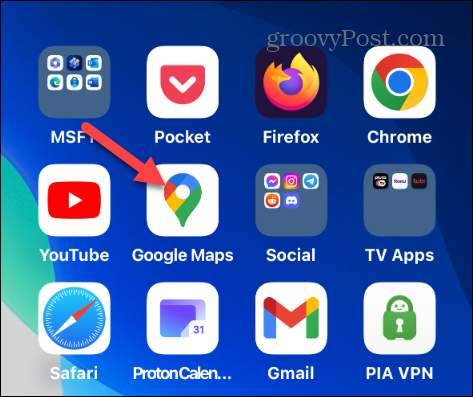
- Проведите пальцем по экрану, чтобы найти нужное местоположение, или выполните поиск по конкретному адресу.
-
Длительное нажатие местоположение, и на нем появится значок булавки. В информационном меню местоположения внизу также будет показано, что булавка была опущена.
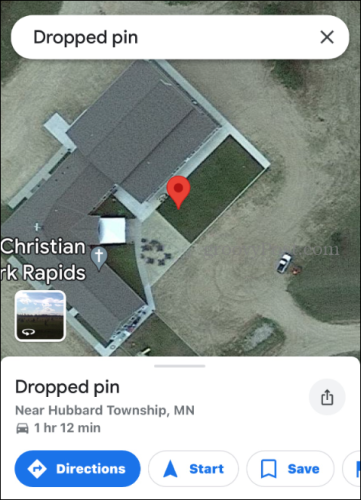
- Закрепив местоположение, вы сможете проложить маршрут, поделитесь местоположениемили сохраните его для дальнейшего использования.
Установите булавку в Картах Google на своем компьютере.
Есть несколько способов закрепить местоположение в Картах Google на компьютере Mac, ПК, Chromebook или Linux: либо использовать панель поиска, либо вручную прикрепить булавку к местоположению.
- Запустите веб-браузер на своем компьютере, перейдите по адресу карты.google.comи войдите под своим аккаунт Google если вы еще этого не сделали.
- Введите адрес желаемого места в строку поиска в левом верхнем углу.
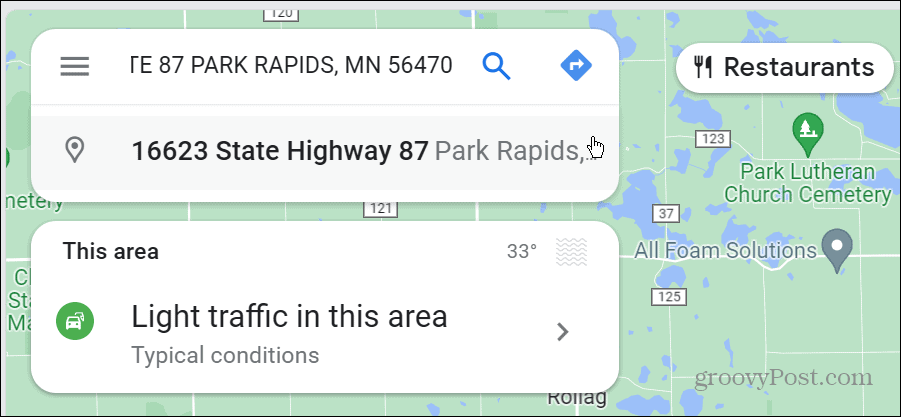
- Выберите адрес из результатов поиска, и в этом месте автоматически будет установлен значок.
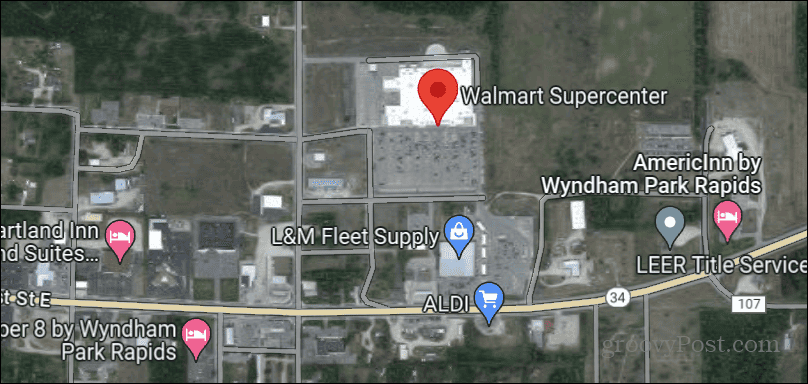
- Чтобы вручную поставить булавку в другом месте, выберите это место на карте и щелкните второе место.
- На карте появится булавка меньшего размера с быстрыми указаниями в поле внизу.
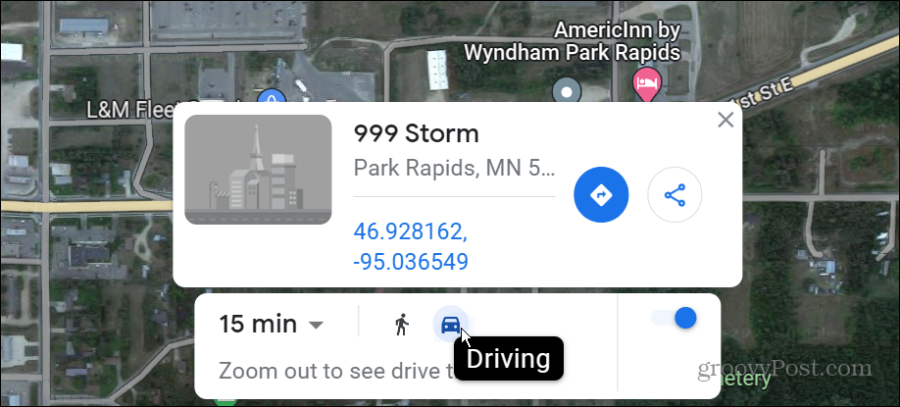
- Как только вы установите булавку, слева откроется информационная панель, на которой будут предложены варианты поделиться или сохранить местоположение или найти маршрут.
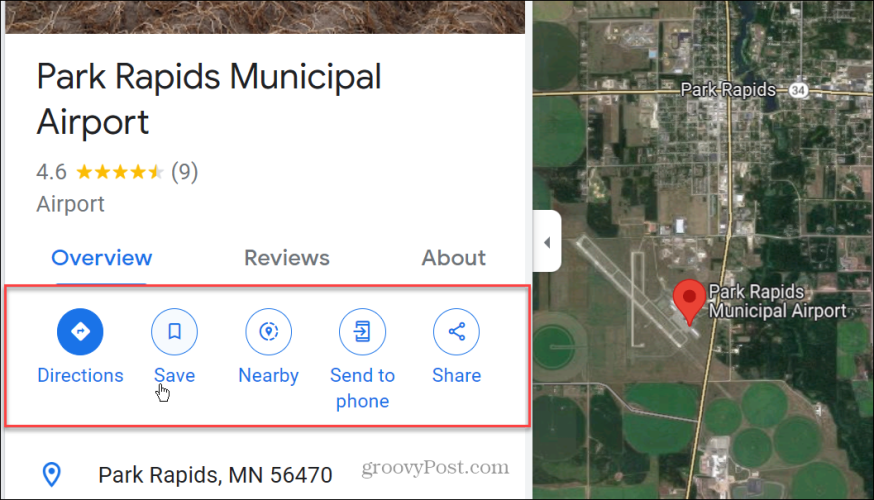
Удаление нескольких пинов на Картах Google
Теперь, когда вы знаете основы установки меток на Картах Google, вам может потребоваться закрепить несколько мест. Вы можете сделать это с помощью Карт Google на своем компьютере и даже составить маршрут по местам, которые вам нужно посетить.
- Запустите браузер на своем компьютере и войдите в систему. Карты Гугл Веб-сайт.
- Нажмите кнопку кнопка меню в верхнем левом углу карты.
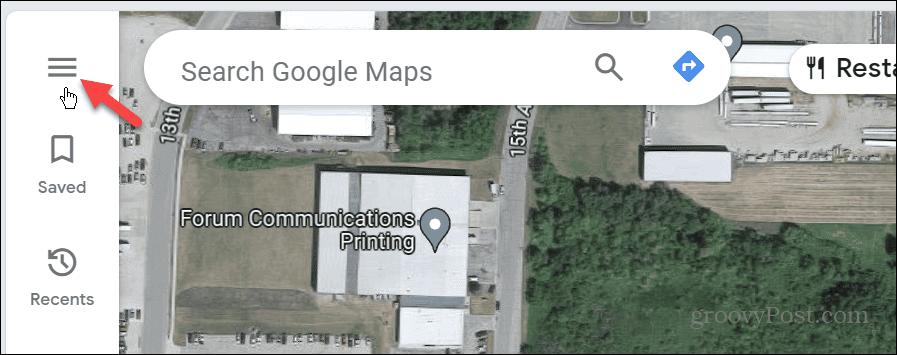
- Выберите Сохранено вариант из появившегося меню.
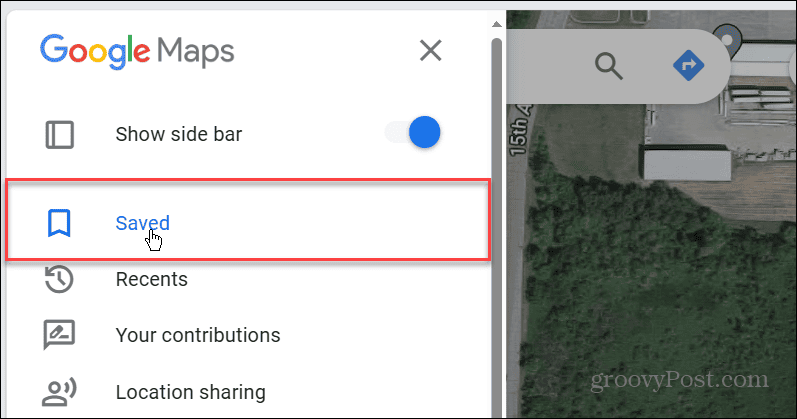
- Нажмите кнопку Карты опция в верхней части меню.
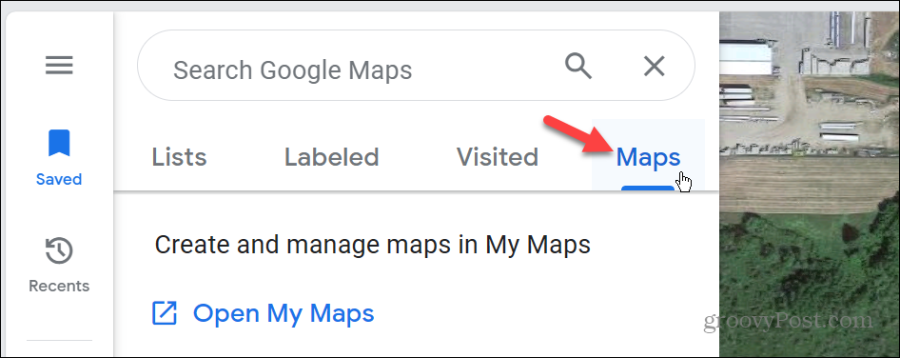
- Нажмите кнопку Создать карту вариант в нижней части меню «Карты».
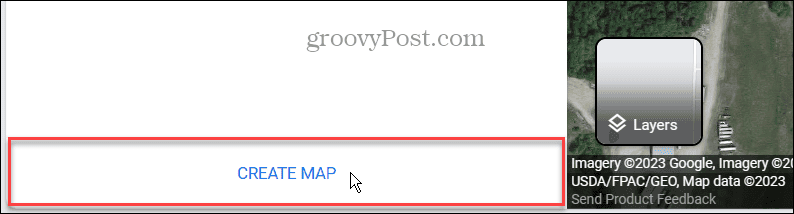
- Выберите Карта без названия вариант из окна меню в левом верхнем углу.
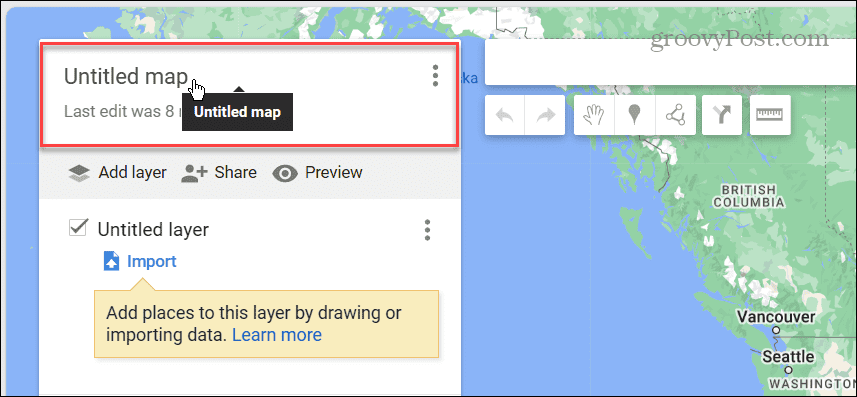
- Введите имя и описание для карты, которую вы создаете, и нажмите Сохранять.
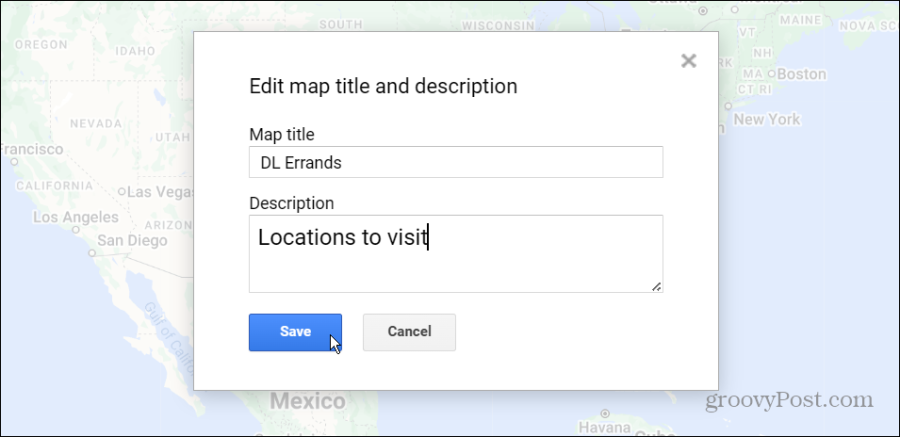
- Нажмите Добавить маркер значок под строкой поиска.
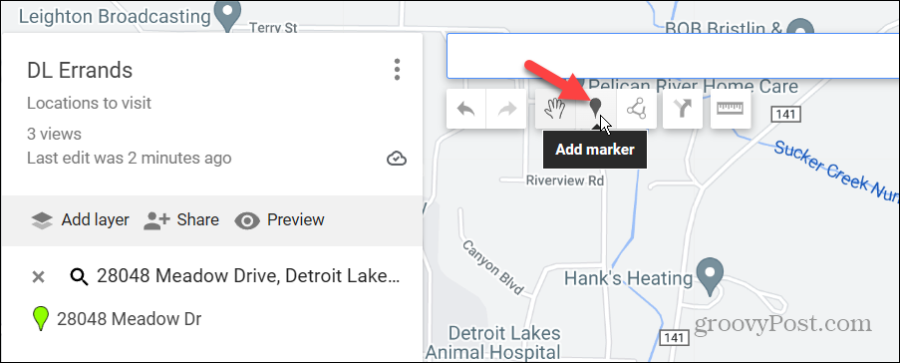
- Найдите местоположение, которое нужно прикрепить к карте, щелкните его и присвойте точке легко узнаваемое имя.
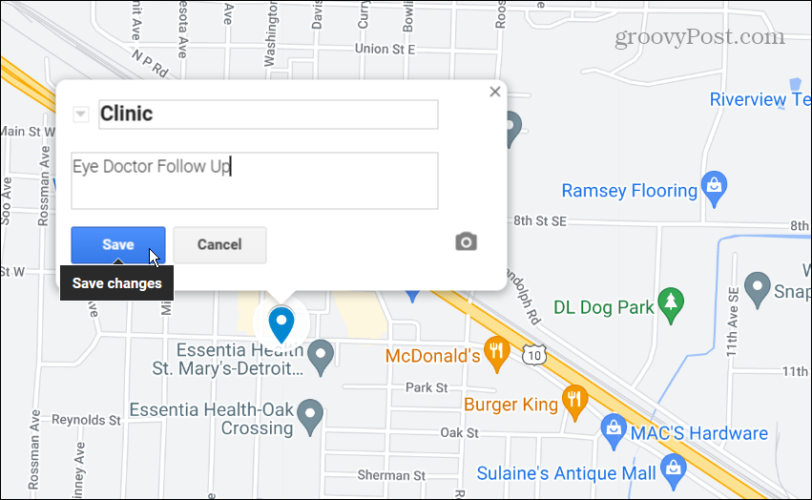
- Вы можете добавить столько разных закрепленных мест, сколько захотите. Вы также можете перетаскивать метки на карте или перемещать местоположения на своем маршруте из левого поля.
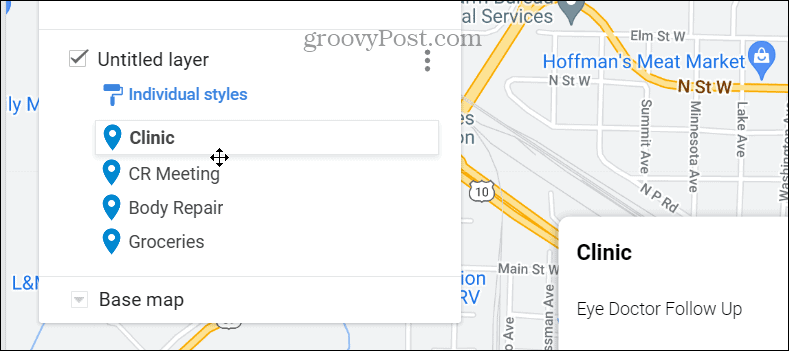
- Чтобы отредактировать существующий пин, нажмите на него и выберите значок Редактировать кнопка.
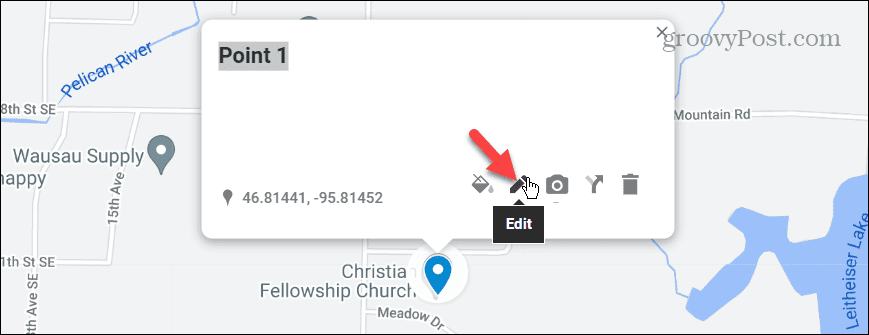
- При необходимости измените имя и добавьте описание местоположения, которое поможет вам его идентифицировать. Карты Google также позволяют прикреплять к булавке изображение или видео.
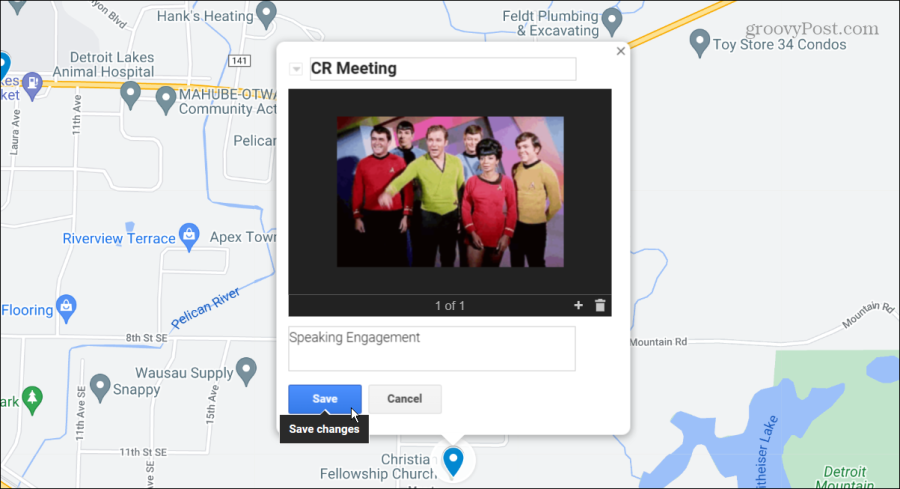
Просмотр нескольких контактов на вашем телефоне
Когда вы добавляете несколько отметок на свою пользовательскую карту, они сохраняются в Гугл Диск, и вы можете получить к нему доступ со своего телефона или планшета.
- Открой Карты Гугл приложение на вашем мобильном устройстве.
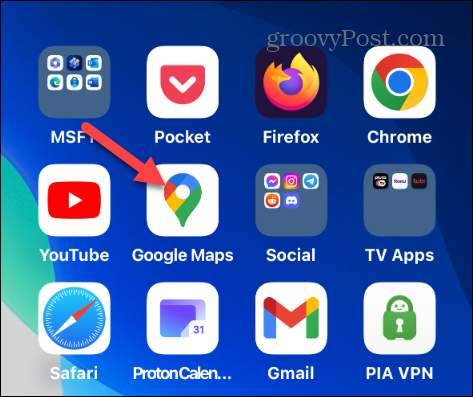
- Нажмите Сохранено значок в нижней части экрана и нажмите Карты.
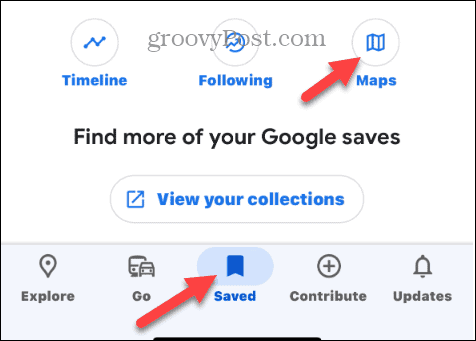
- Выберите пользовательскую карту, которую вы создали с помощью нескольких булавок.
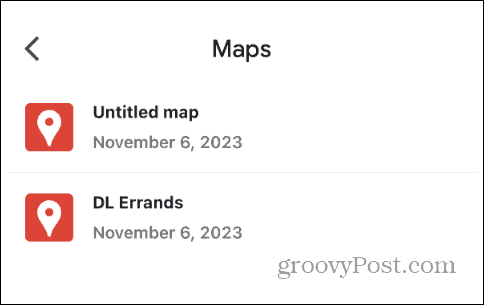
- Вы увидите несколько меток, которые вы разместили на Картах Google, на своей собственной карте.
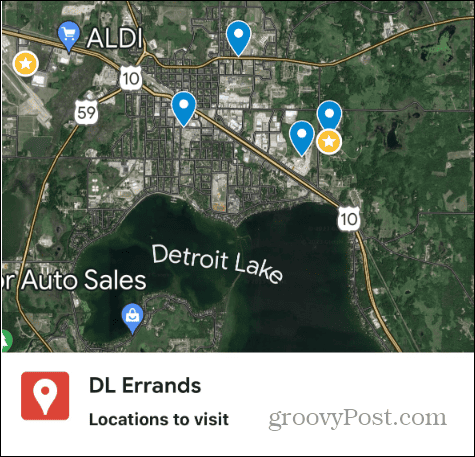
- Коснитесь закрепленного местоположения, чтобы увидеть, где оно находится и для чего оно предназначено. Введенные вами данные отобразятся в информационном окне, которое включает в себя фото или видео, если вы их добавили.
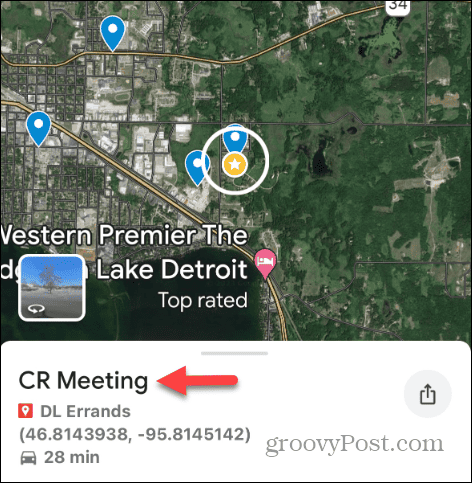
- Затем вы можете использовать его, чтобы проложить маршрут или пошаговые инструкции между локациями.
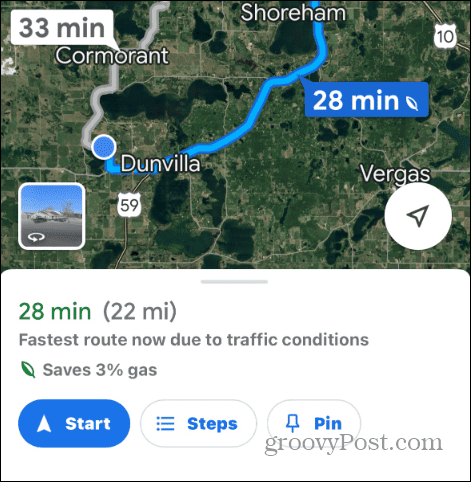
Использование нескольких пинов на Картах Google
Отметив местоположение на Картах Google, вы сможете лучше планировать свои путешествия. Возможность бросать несколько булавок еще лучше, если вам нужно быстро добраться до нескольких пунктов назначения за одну поездку.
Вы также можете добавлять фотографии или видео мест, чтобы вам было легче их определять. Это требует некоторого планирования, но если вы хотите составить маршрут своего путешествия, это полезная функция.
Была ли эта статья полезна?
Круто, поделитесь:
ДелитьсяТвитнутьРеддитLinkedInЭлектронная почтаСпасибо!
Спасибо, что связались с нами.
Спасибо, что связались с нами.